
- 软件




/简体中文 /

/简体中文 /

/简体 /

/简体中文 /

/简体中文 /

/简体中文 /
Cloud Drive官方版是款实用性强的云盘挂载工具。Cloud Drive正式版能够轻松的把一些网络云盘挂载到电脑的资源管理其中,用户可以直接对云盘的文件夹进行重命名等操作。并且Cloud Drive还可以支持115、189、aliyun、沃云盘等网络云盘。QT软件园提供Cloud Drive软件的下载服务,欢迎大家前来下载使用!

1、支持115和阿里网盘之间内容迁移。迁移方法:Web界面,选中要迁移的文件和文件夹,可多选,点击移动到...按钮,选择目标云盘文件夹,点击移动;进入Web界面的系统任务管理器可查看迁移进度;
移动按钮在同一个网盘内部是移动功能,跨网盘是迁移功能,迁移后原网盘内文件仍然保留
2、支持对上传任务全部暂停、恢复、取消
3、支持Windows X86
4、通过设置延迟启动服务,尝试解决windows系统重启后服务无法自动启动的问题,有此问题的用户请先卸载老版本后重新安装
1、将云盘直接映射为本地磁盘,上传下载都非常方便。
2、支持多种网盘。
3、支持115和阿里网盘之间的内容迁移。
Cloud Drive安装步骤
1、在QT软件园将Cloud Drive下载下来,并解压到当前文件夹中,点击其中的.exe应用程序,选择安装的语言。

2、选择软件安装位置界面,小编建议用户们安装在D盘中,选择好安装位置点击下一步。

3、Cloud Drive安装结束,点击完成即可。
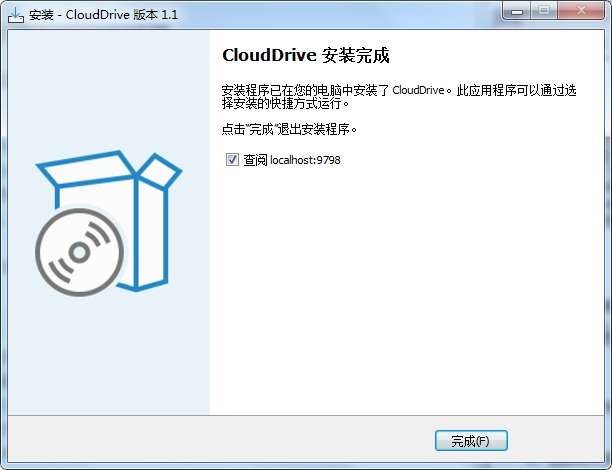
打开下载好的软件,我们需要登录

输入邮箱及密码注册完毕后登录。登录完成,点击图片上图标选择你所需要的云盘,扫二维码登录网盘。ps:这里小编以阿里云盘为例;
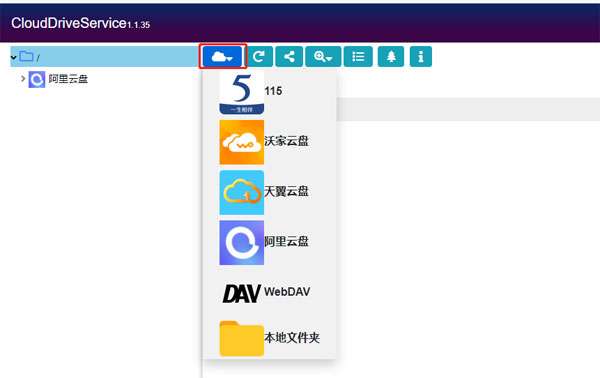
这时打开你的此电脑就可以看到出现了一个新的本地磁盘(盘符根据你选择网盘时所选的为准),这就是你的网盘。你在这里上传或删除文件会直接同步到阿里云盘上,其他云盘同理;
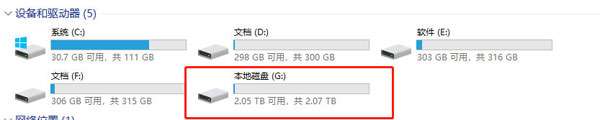
安装后通过浏览器访问:localhost:9798 来进行管理与设置。
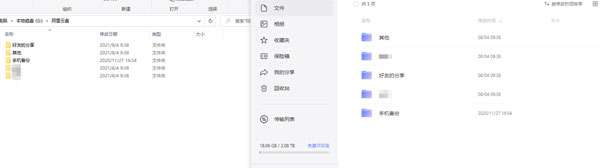
Cloud Drive使用事项
1、挂载的盘符可自行定制,但是一定要选一个,不然没得玩。
2、本地计算机打开文件夹可能会卡顿,这是正常现象,跟网络和缓存有关系。
3、因为挂的是网络磁盘,所以没得网就没得用。
4、可以使用本地播放器播放云盘的视频资源,目前网络带宽一般不会卡顿。(原生阿里云的播放真的不好用)
5、未测试文件上传、下载、修改,这个也推荐在原生应用上操作。
Cloud Drive常见问题
问:如何卸载Cloud Drive软件?
答:方法一:安装并打开电脑管家软件,选择进入软件管理选项,点击卸载选项,在列表中找到Cloud Drive软件,点击卸载即可
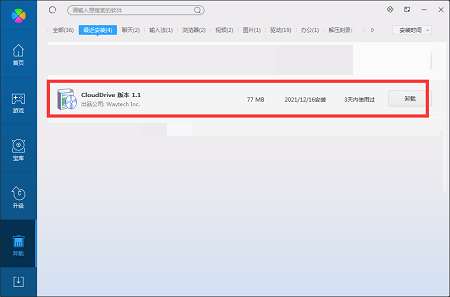
方法二:安装并打开360软件管家,在卸载选项的列表中找到Cloud Drive软件,点击卸载即可

天翼云盘最新版是一款专业且功能强大的网络云存储客户端。天翼云盘官方版能够帮助用户将照片、音乐、视频、文档等格式的文件加密备份到天翼云存储中,防止丢失。天翼云盘客户端内置了超大空间容量,支持自动备份和多端同步,方便用户下载、管理和分享。
比特球云盘官方版是款针对个人用户打造的私人云储存服务平台。比特球云盘有着海量超大存储空间,相册备份 告别手机空间不足、照片丢失困扰。比特球云盘中还提供了云下载、视频在线预览、文档在线预览、极速传输、批量传输等功能。
1、修复天翼云盘秒传文件丢失的问题
2、修复文件打开后过很长时间再次打开失败的问题
3、修复115目录下存在海量文件(超过1万)列表导致115访问失效的问题
4、尝试修复某些windows系统重启后无法启动服务的问题
5、windows版卸载软件时可以选择彻底删除用户数据
6、其它bug修复

 WorkWin局域网监控软件v10.3.32完美免费版
网络软件 / 3.00M
WorkWin局域网监控软件v10.3.32完美免费版
网络软件 / 3.00M

 番号搜索神器v1.0.0.5免费版
网络软件 / 2.00M
番号搜索神器v1.0.0.5免费版
网络软件 / 2.00M

 GV搜索器v5.0绿色版
网络软件 / 3.00M
GV搜索器v5.0绿色版
网络软件 / 3.00M

 Yandex Browser(俄罗斯浏览器)v21.11.0.1999官方版
网络软件 / 140.00M
Yandex Browser(俄罗斯浏览器)v21.11.0.1999官方版
网络软件 / 140.00M

 TWRP(刷机工具)v3.6.2官方版
网络软件 / 10.50M
TWRP(刷机工具)v3.6.2官方版
网络软件 / 10.50M

 Twitch视频下载Free Twitch Downloadv5.1.3.225官方安装版
网络软件 / 46.00M
Twitch视频下载Free Twitch Downloadv5.1.3.225官方安装版
网络软件 / 46.00M

 海康威视密码v3.0.3.3
网络软件 / 34.41M
海康威视密码v3.0.3.3
网络软件 / 34.41M

 俄罗斯浏览器Yandex Browserv22.1.0最新版
网络软件 / 0.95M
俄罗斯浏览器Yandex Browserv22.1.0最新版
网络软件 / 0.95M

 万能种子搜索神器v3.2
网络软件 / 3.00M
万能种子搜索神器v3.2
网络软件 / 3.00M

 Tube8 Video Downloaderv3.2.3.0
网络软件 / 3.38M
Tube8 Video Downloaderv3.2.3.0
网络软件 / 3.38M
